5 cách lọc trùng trong Google Sheet nhanh nhất và hiệu quả

Thành thạo cách lọc dữ liệu trùng trong Google Sheet giúp người dùng có thể tìm và xóa đi các thông tin trùng lặp chính xác, nhanh chóng. Tuy rằng thủ thuật này khá dễ nhớ, đơn giản nhưng không phải ai cũng có thể ghi nhớ chính xác hoặc nắm một số lưu ý xoay quanh các bước làm. Cùng tìm hiểu nhé.
Xem thêm: Cách sử dụng hàm QUERY trong Google Sheet nhanh chóng
Mục đích lọc dữ liệu trùng trong Google Sheet
Lọc trùng trong Google Sheet sẽ giúp tiết kiệm được một phần dung lượng lưu trữ, đồng thời, đảm bảo sự chuẩn xác của dữ liệu. Bởi đối với những file Worksheet tính sản lượng, file lương… thì việc tính toán cần được chính xác. Ngoài ra, lọc trùng cho bảng tính cũng cho thấy được sự chuyên nghiệp của người tạo.
Thêm vào đó, lọc dữ liệu trùng trong Google Sheet còn giúp tiết kiệm thời gian cũng như công sức cho những người đọc, người xem bảng tính. Từ đó giúp việc thống kê, xử lý, đánh giá số liệu, thông tin… được dễ dàng, nhanh chóng.
Xem thêm: Cách cố định cột trong Google Sheet đơn giản nhất

Để trải nghiệm dùng Google Sheet nói riêng và các ứng dụng, phần mềm văn phòng khác nói chung được trơn tru, mượt mà thì bạn sắm cho bản thân một chiếc Laptop cao cấp. Với các dòng Laptop hiện đại, bạn có thể thuận tiện sử dụng, thao tác với nhiều chương trình chạy cùng lúc mà vẫn không bị giật, đơ. Xem qua list các Laptop chất lượng sau:
[Product_Listing categoryid='380' propertyid=' customlink='https://cellphones.com.vn/laptop.html' title='Danh sách Laptop đang được quan tâm nhiều tại CellphoneS']
Các cách lọc trùng trong Google Sheet thông dụng nhất
Có nhiều cách lọc trùng trong Google Sheet, tuy nhiên ở bài viết này, SForum sẽ tiết lộ cho bạn đọc 5 cách thông dụng, tối ưu và dễ thực hiện nhất. Bạn hãy xem và thực hiện lần lượt từng bước cũng như đọc các lưu ý (nếu có) để tránh sai sót nhé.
Tìm và đánh dấu dữ liệu trùng nhau
Để lọc dữ liệu trùng trong Google Sheet, Nếu bạn muốn tìm và đánh dấu các dữ liệu đang bị trùng trong bảng tính của Google Sheet thì hãy làm theo cách định dạng có điều kiện trong Google Sheet như sau:
Bước 1: Nhấp chọn vùng dữ liệu, sau đó click vào Định dạng > Định dạng có điều kiện.
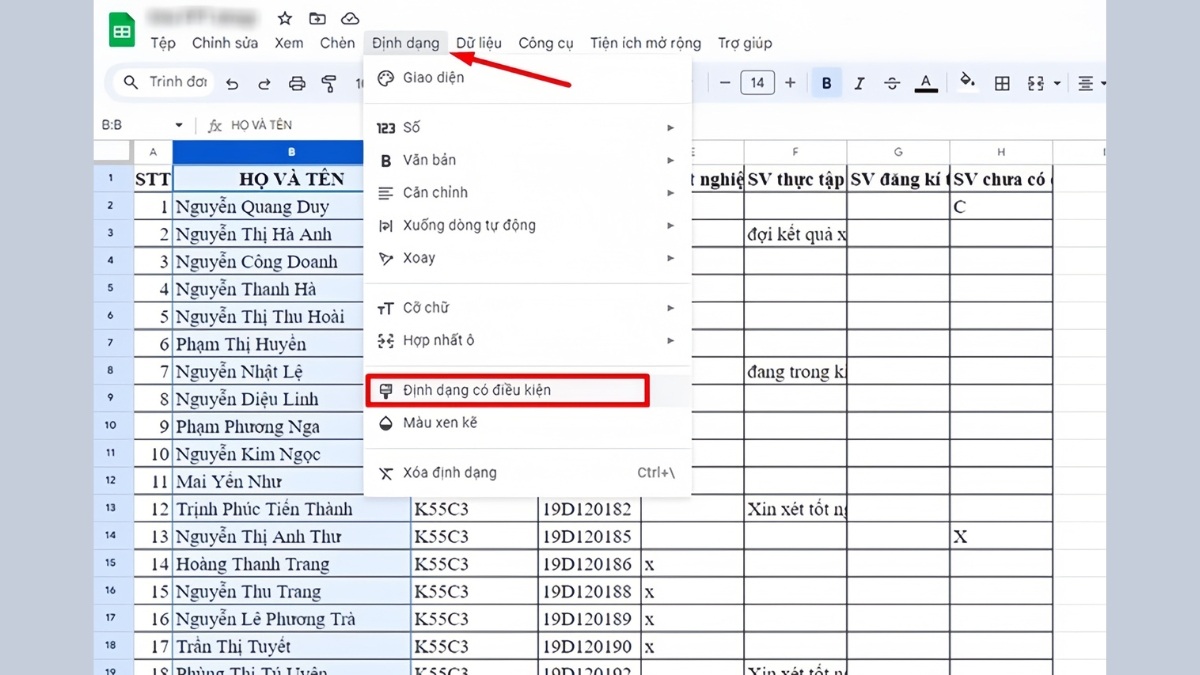
Bước 2: Khung Quy tắc định dạng sẽ hiện lên, ở mục Quy tắc định dạng, nhấp vào mũi tên mở rộng Công thức tùy chỉnh là.
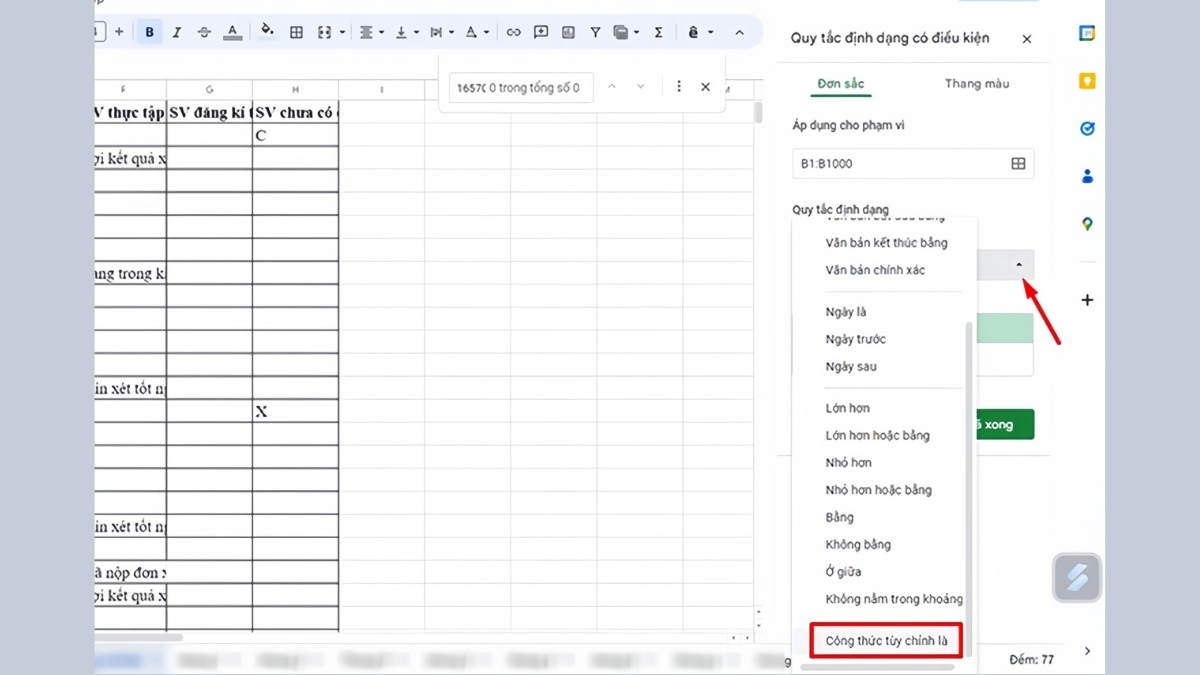
Bước 3: Ghi theo công thức này: =Countif(A:A,A1)1.
A trong công thức là cột bạn lựa chọn lọc dữ liệu.Ở ví dụ minh họa, cột B là vùng được chọn nên công thức chi tiết là: =Countif(B:B,B1)1. Sau đó, bạn tiếp tục chọn Màu sắc và font chữ để phân biệt được các dữ liệu trùng lặp so với những dữ liệu khác. Sau cùng, bạn click vào Đã xong.
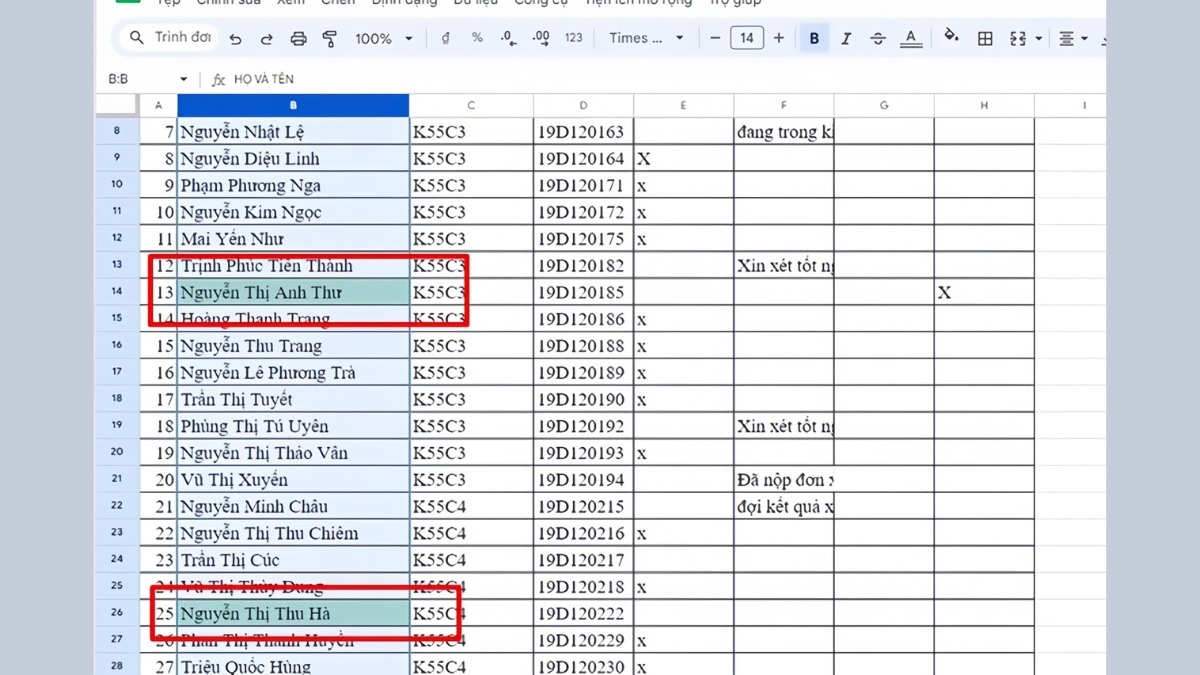
Bước 4: Nếu làm đúng, màn hình sẽ hiện các dữ liệu trùng lặp dưới định dạng mà bạn chọn.
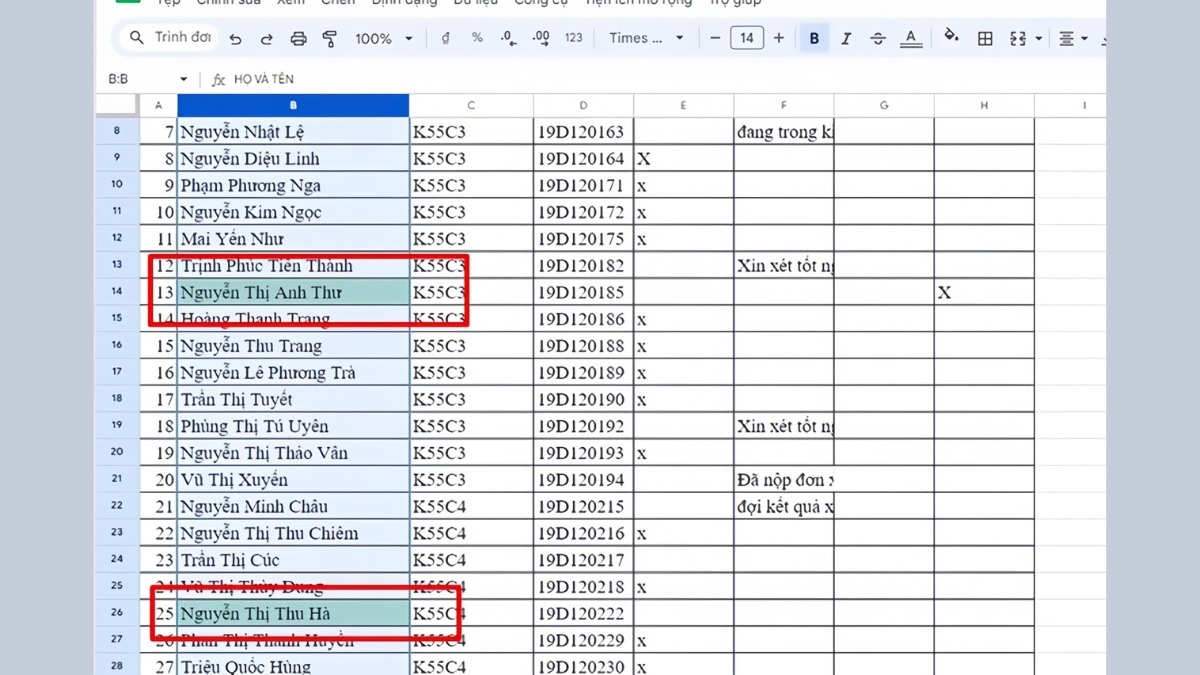
Sử dụng hàm UNIQUE
Cách tiếp theo cũng rất đơn giản là cách sử dụng hàm Unique để tìm dữ liệu trùng. Cụ thể, bạn chỉ cần click vào một ô trống nào đó trong bảng tính trên Google Sheet. Tiếp theo, bạn nhập =UNIQUE(Aa:Bb) và bấm Enter. Lưu ý, Aa và Bb là 2 vùng dữ liệu bạn chọn, ở ví dụ minh họa thì hàm sẽ là =UNIQUE(A2:B20).
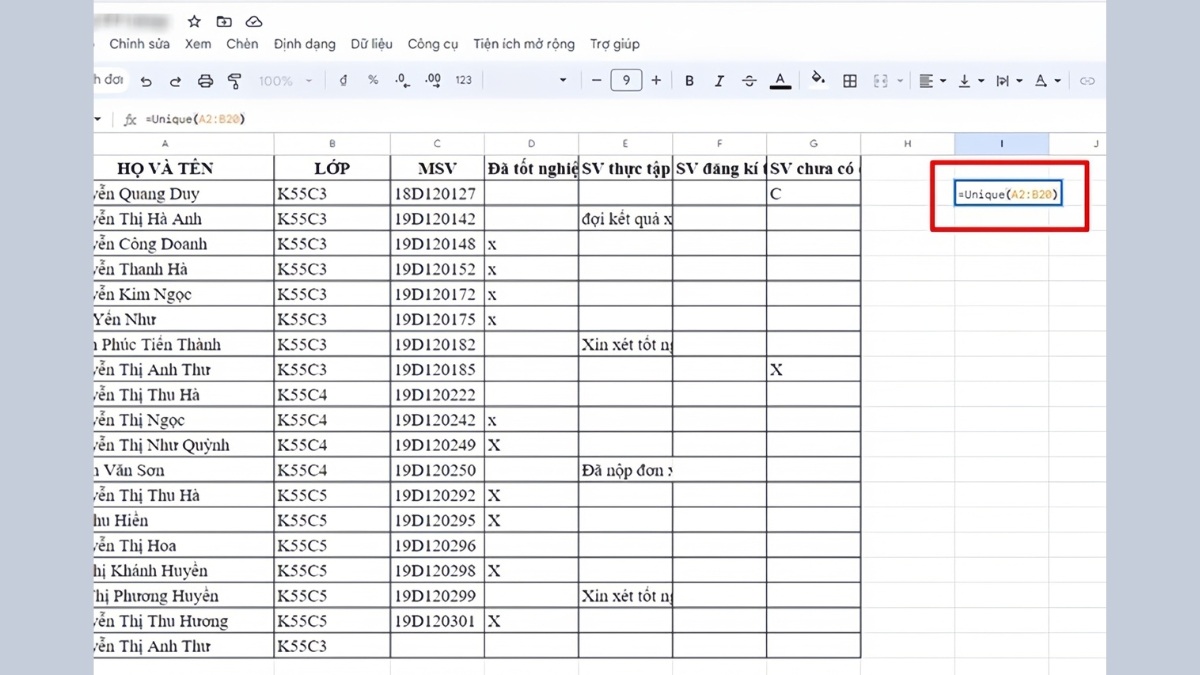
Sau khi Enter, dữ liệu lọc trùng xong sẽ được di chuyển qua vị trí mới, các dữ liệu bị trùng sẽ bị xóa đi.

Lọc và loại bỏ các dữ liệu xuất hiện nhiều hơn 1 lần
Một cách lọc trùng trong Google Sheet với các dữ liệu bị trùng từ 2 lần khác chính là kết hợp hàm IF và COUNTIF. Chi tiết từng bước làm để thực hiện như sau:
Bước 1: Truy cập Google Sheet, chọn vùng dữ liệu, nhập chi tiết công thức: =IF(COUNTIF($B$2:B2,B2)=1,B2,'Trùng lặp'). Hàm COUNTIF dùng trong công thức để đếm tần suất dữ liệu xuất hiện, còn hàm IF thì để lọc xem giá trị đó xuất hiện 1 lần thì sẽ giữ nguyên, ngược lại sẽ ghi là “Trùng lặp”.
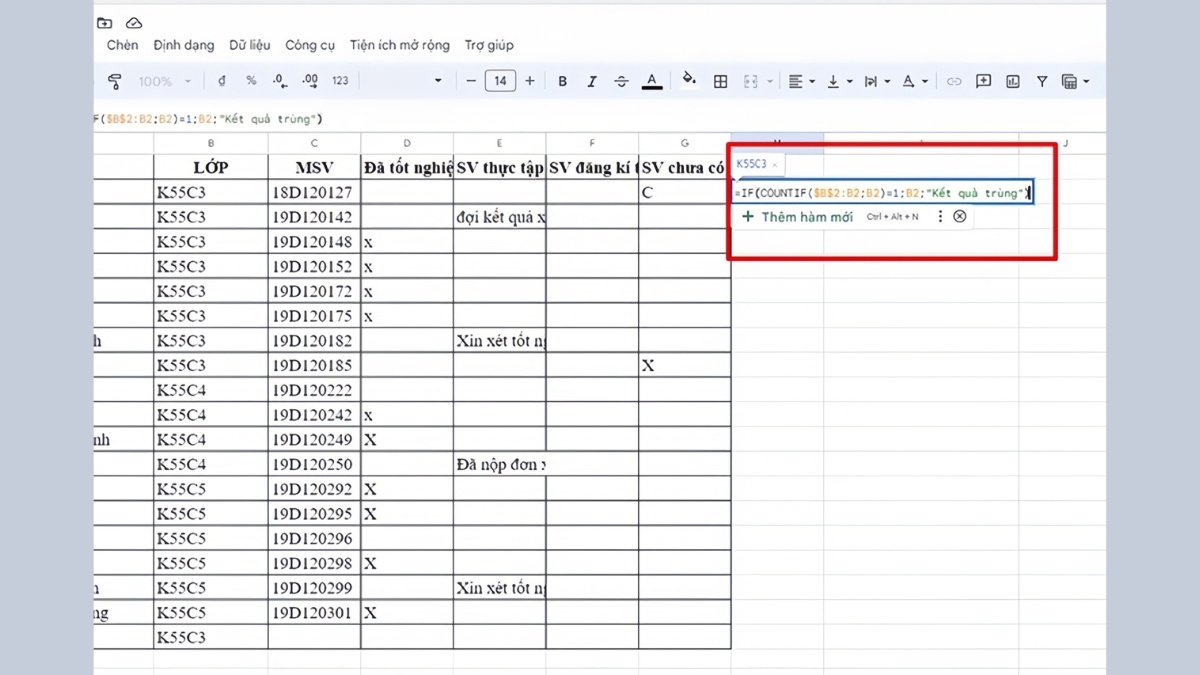
Bước 2: Bấm Enter rồi kéo công thức áp dụng cho những dòng bên dưới, ví dụ minh họa thu được là:
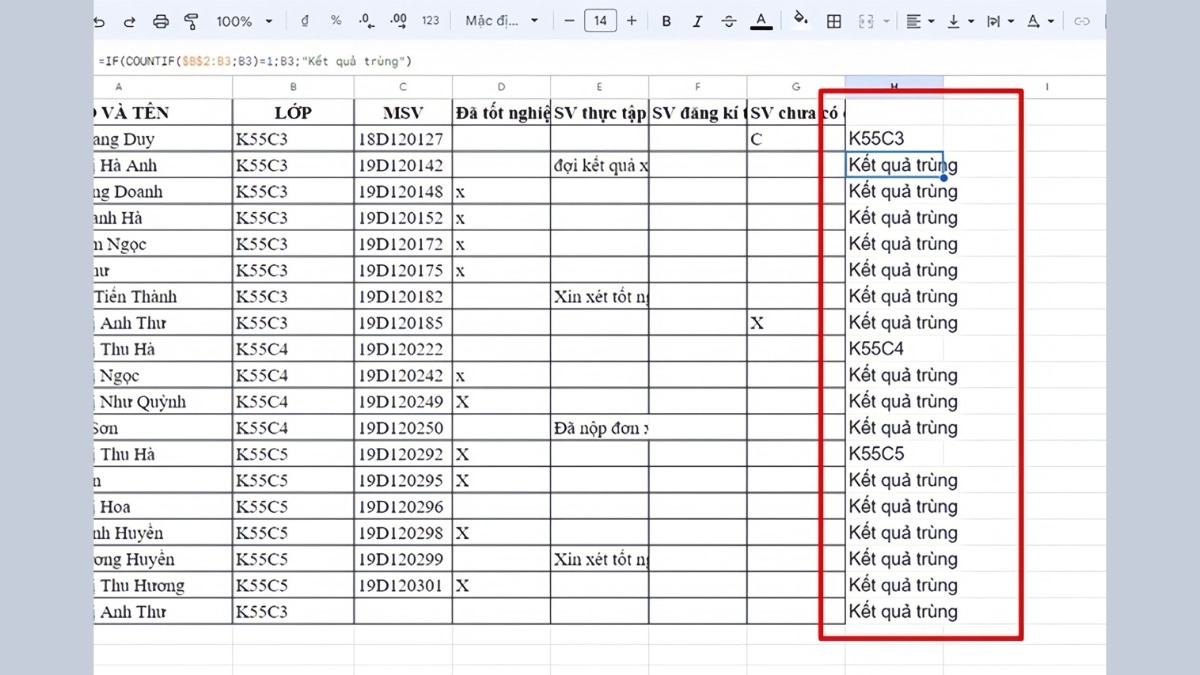
Bước 3: Sau đó, bạn hãy chọn hàng trên cùng để khởi tạo bộ lọc Ấn vào tab Dữ liệuTạo bộ lọc.
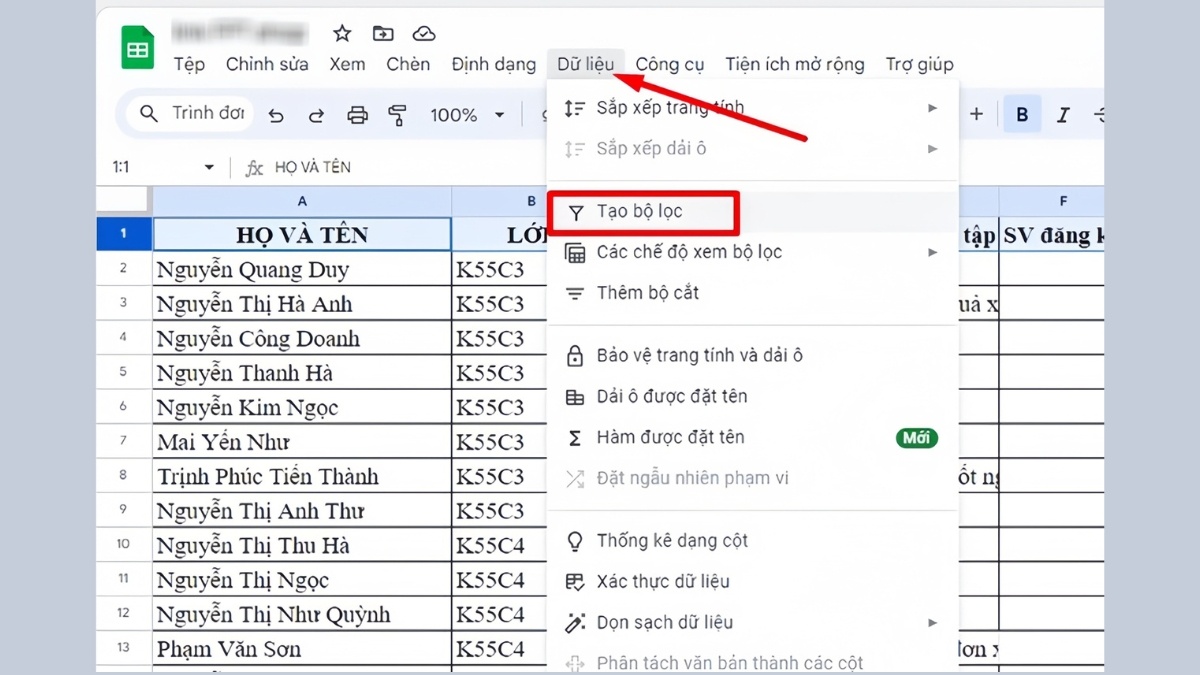
Bước 4: Bạn chọn biểu tượng bộ lọc rồi bỏ dấu tick trong phần Kết quả trùng và nhấn OK. Thực hiện đúng thì những dữ liệu bị trùng hơn 1 lần sẽ bị xóa hết.
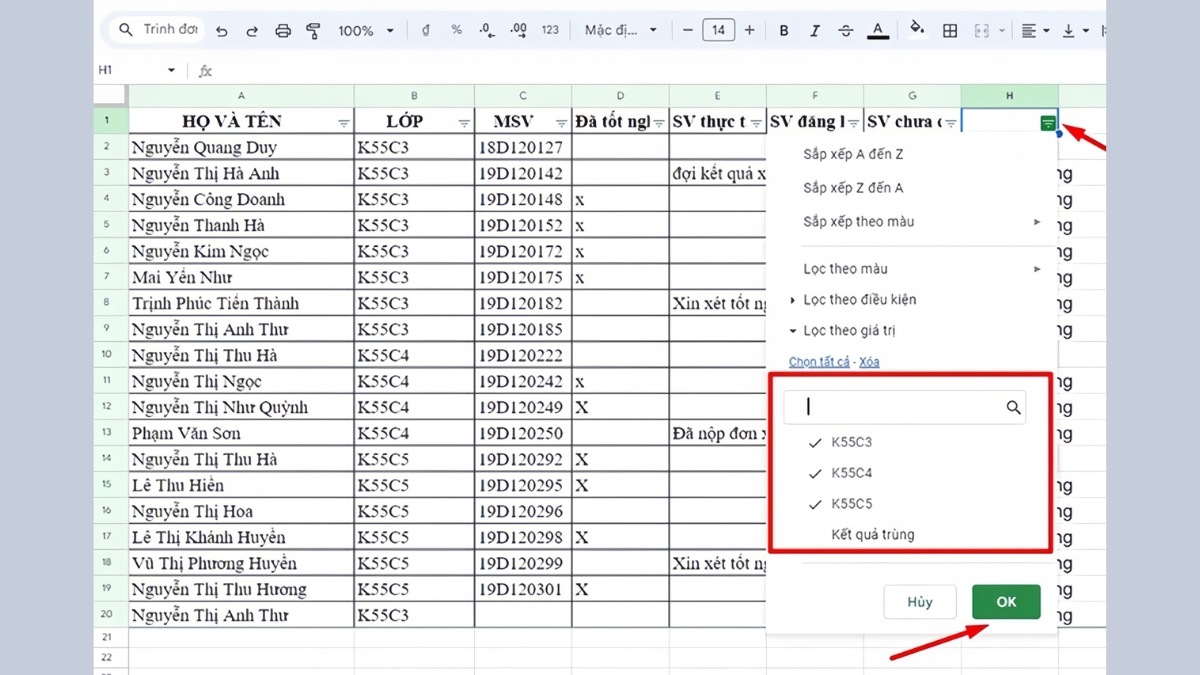
Lọc dữ liệu trùng hoặc không trùng
Tiếp theo, để lọc dữ liệu trùng trong Google Sheet hoặc lọc dữ liệu không trùng, bạn còn có thể làm cách sau. Ở cách này, bạn có thể kiểm tra cả dữ liệu trùng lẫn không trùng, từ đó có thể dễ dàng hơn trong công tác thống kê, đánh giá, kiểm tra… Từng bước như sau:
Bước 1: Bạn để trỏ chuột ở ô nằm ngay bên phải của ô bạn muốn tìm ra dữ liệu trùng. Tiếp theo, bạn điền hàm =COUNTIF(B:B;B1)=1 (theo ví dụ minh họa). Sau đó, bạn bấm Enter rồi kéo công thức để áp dụng hết các dòng còn lại trong cột thì sẽ có kết quả giống hình.
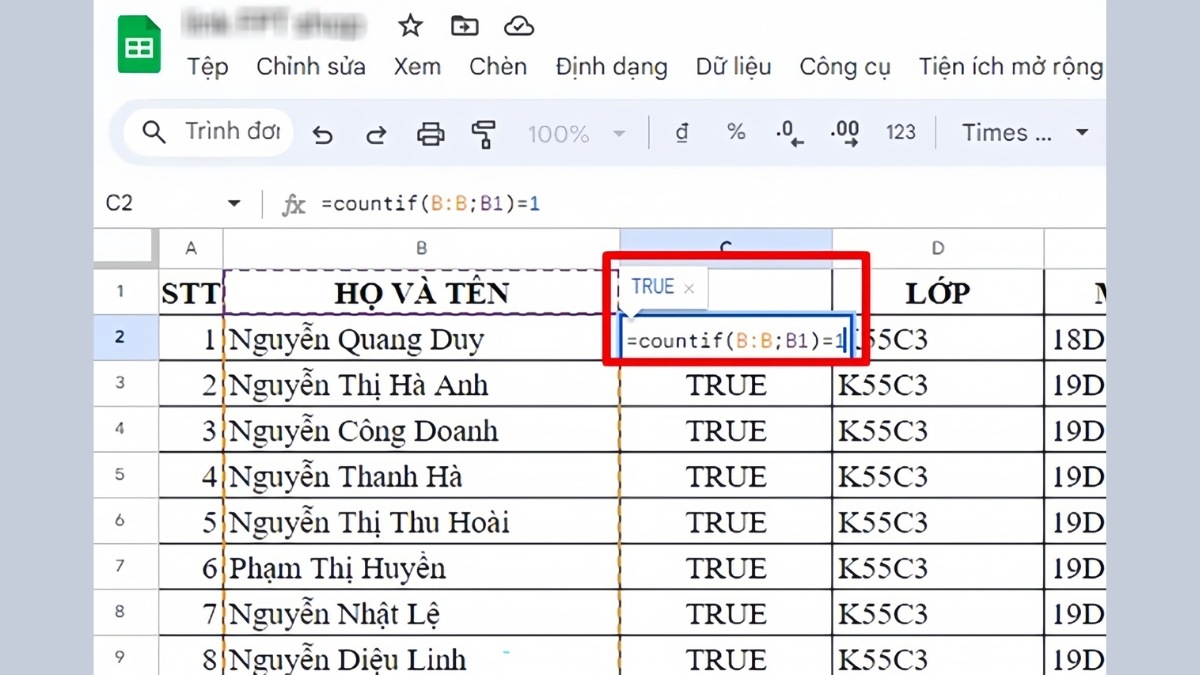
Bước 2: Tiếp theo, nếu bạn chọn lọc dữ liệu TRUE sẽ lấy được kết quả không trùng. Bạn chèn bổ sung một hàng phía trên của hàng đó, bạn nhấp chuột phải trong ô trên cùng hàng đó rồi click Thêm 1 hàng lên trên.
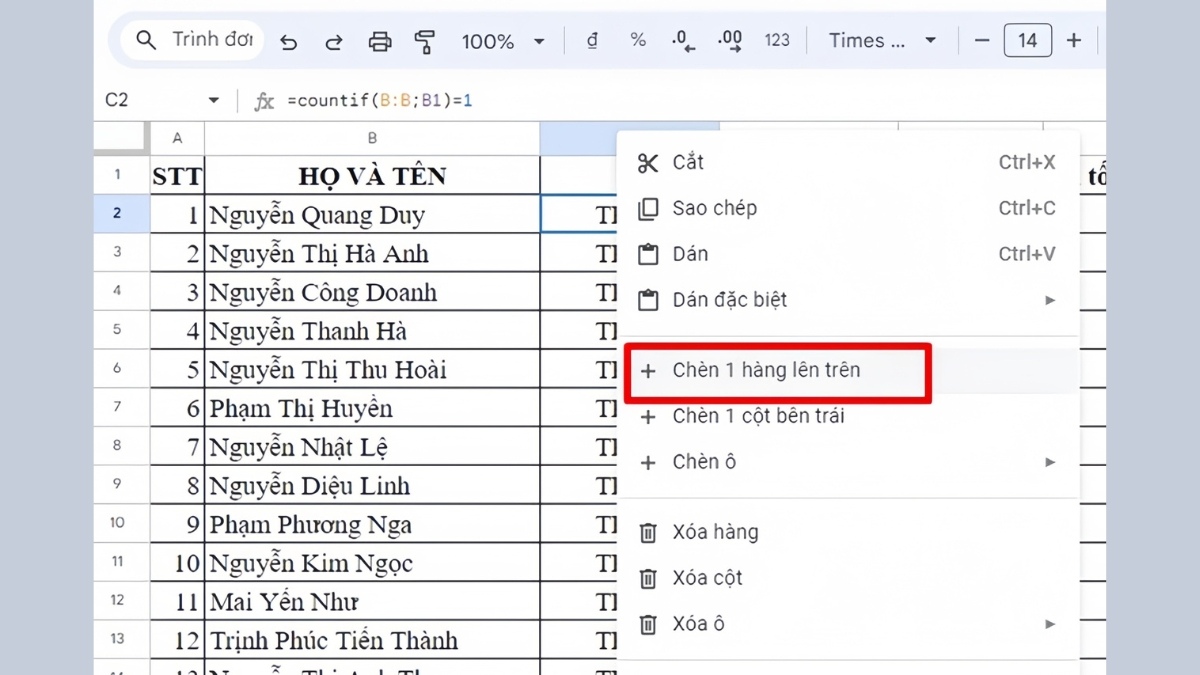
Bước 3: Bấm vào hàng trống mới chèn, ấn chọn tab Dữ liệu > Tạo bộ lọc.
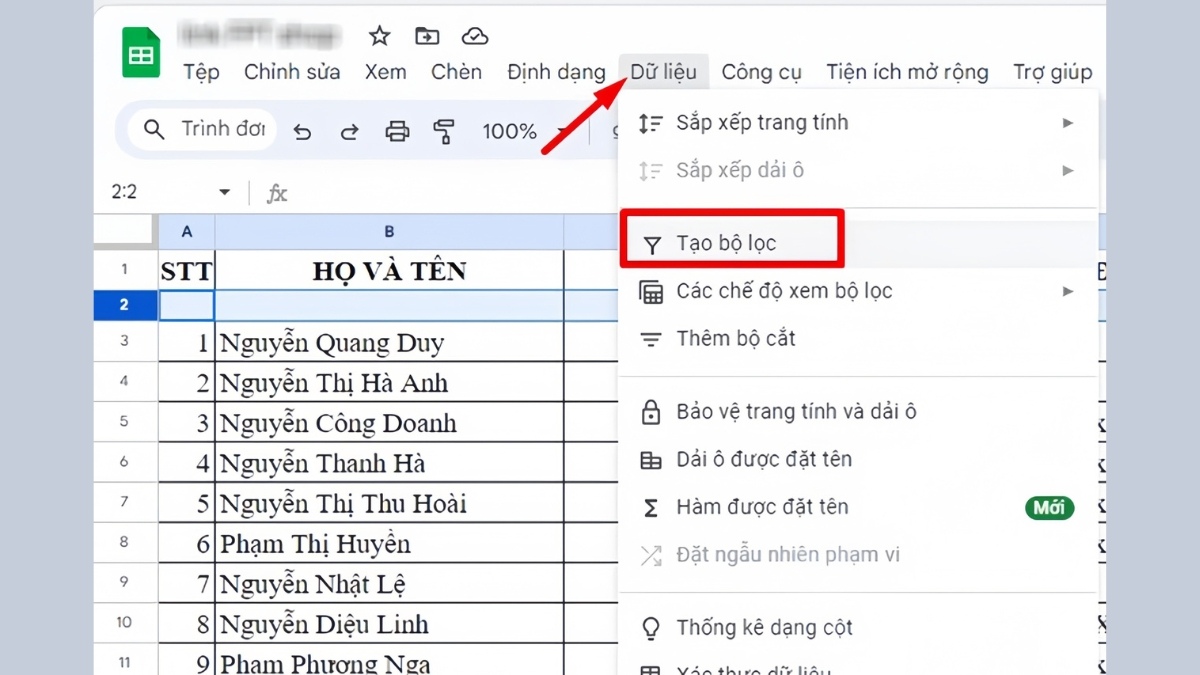
Bước 4: Trong cột có chứa phần kết quả TRUE/FALSE, hãy ấn chọn biểu tượng bộ lọc, tiếp theo hãy bỏ tick mục FALSE rồi ấn OK.
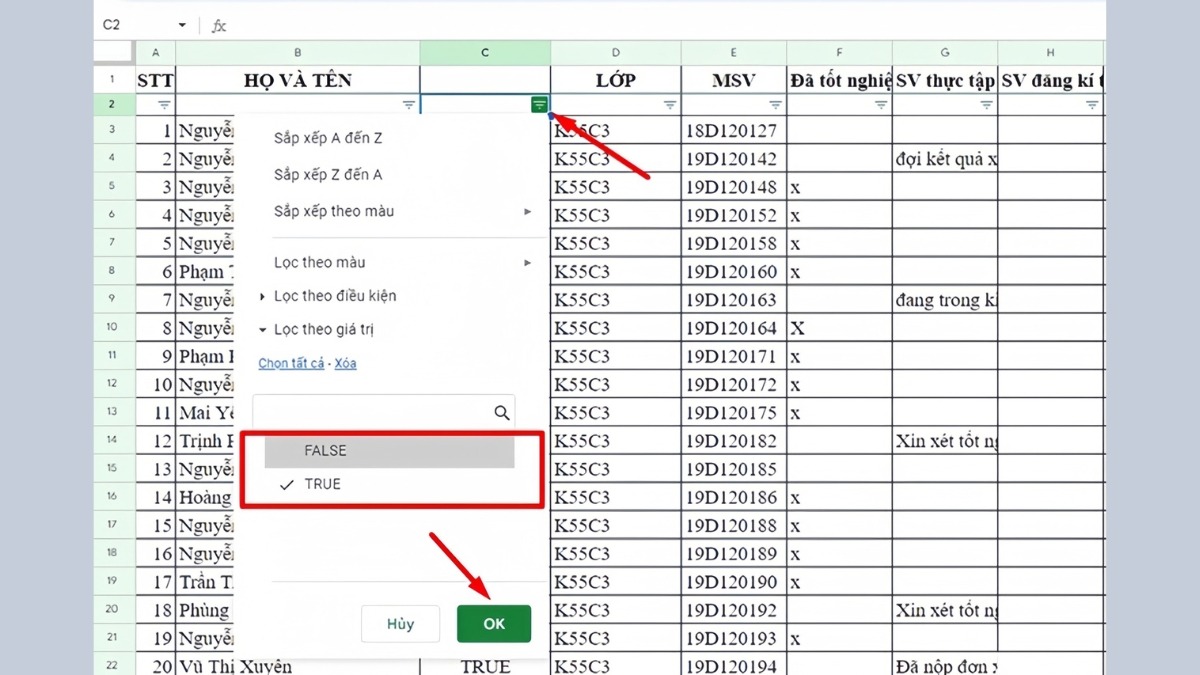
Sử dụng công cụ Tiện ích
Cách cuối cùng để lọc trùng trong Google Sheet mà SForum muốn mách cho bạn chính là dùng công cụ Tiện ích. Thực hiện như sau:
Bước 1: Truy cập Google Sheet có dữ liệu cần lọc, rồi chọn vào mục Tiện ích mở rộng và Tiện ích bổ sung.
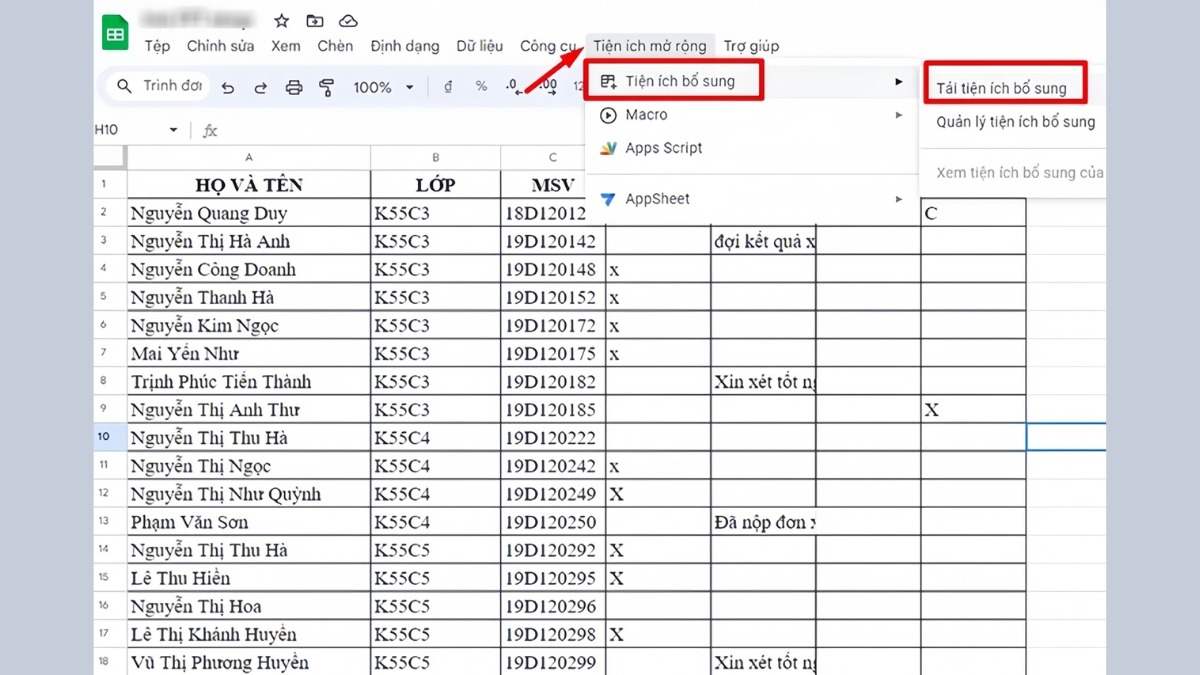
Bước 2: Ở thanh tìm kiếm trên cùng, hãy nhập từ khóa là 'remove duplicates' rồi chọn EXPAND9 (ngoài ra, bạn còn có thể lựa chọn nhiều tiện ích khác).
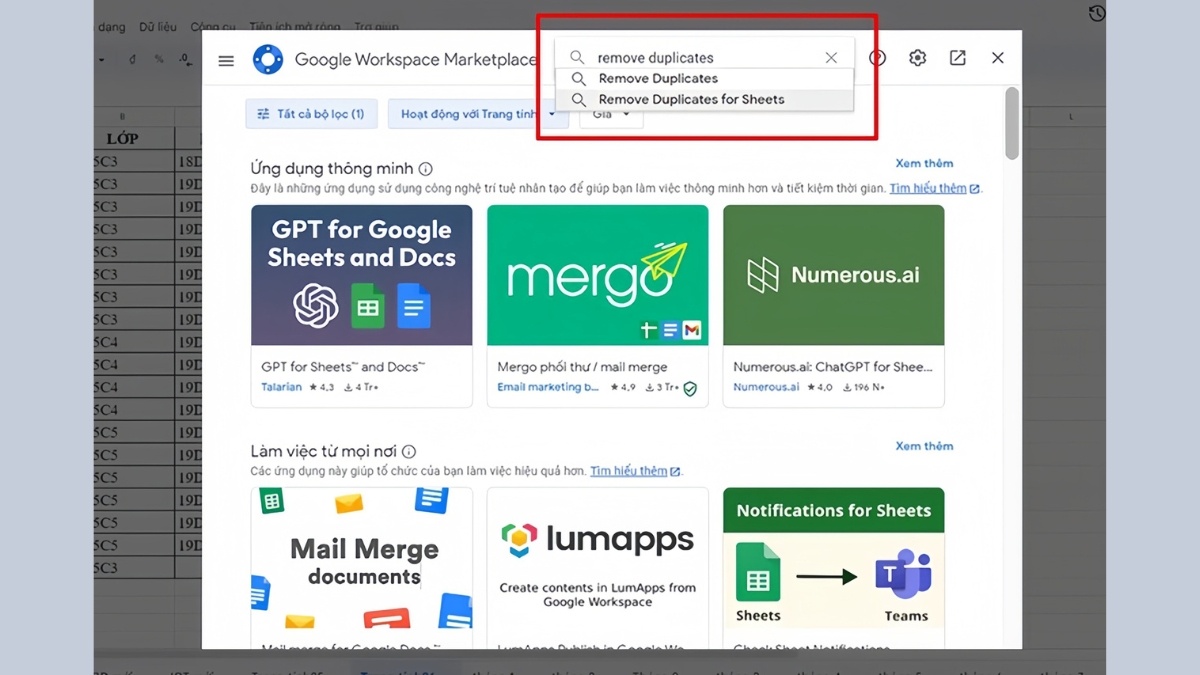
Bước 3: Ấn chọn vào Cài đặt rồi làm theo chi tiết hướng dẫn thì sẽ cài đặt được.
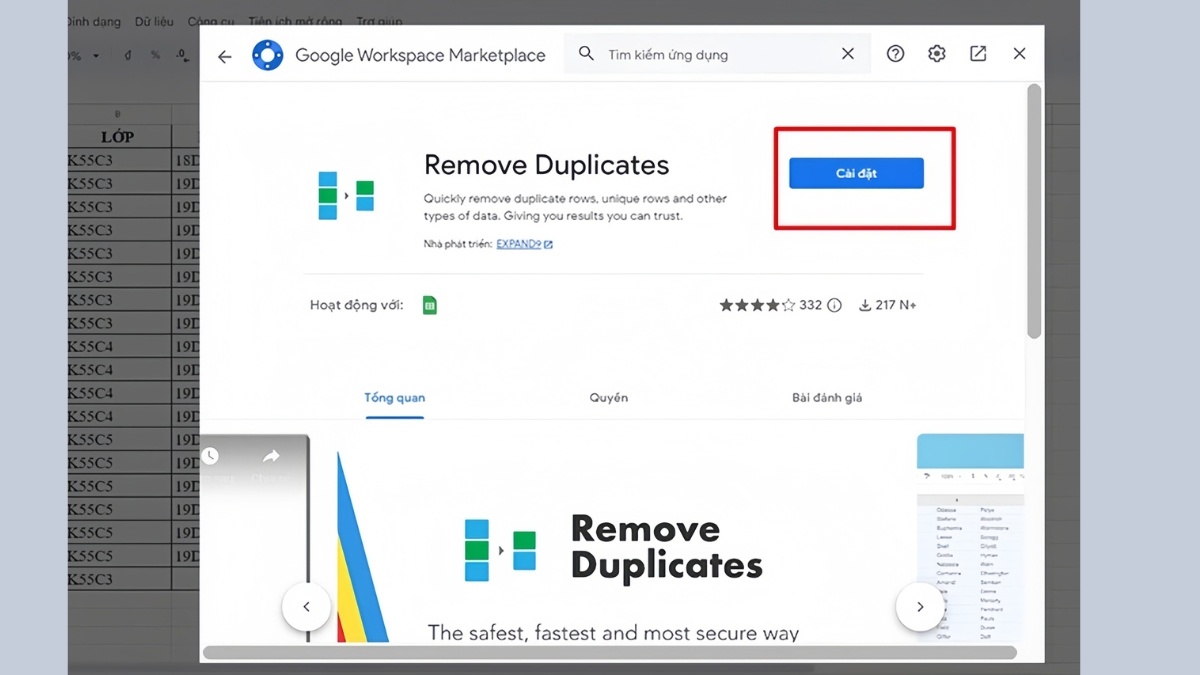
Bước 4: Tải xong, bạn quay lại trang tính mà bạn cần lọc trùng rồi click Tiện ích mở rộng và ấn vào Remove Duplicates. Tiếp theo, chọn StartSelect columns, rồi sau đó chọn tick hoặc chọn bỏ tick với các cột có chứa dữ liệu cần lọc, cuối cùng chọn Save.
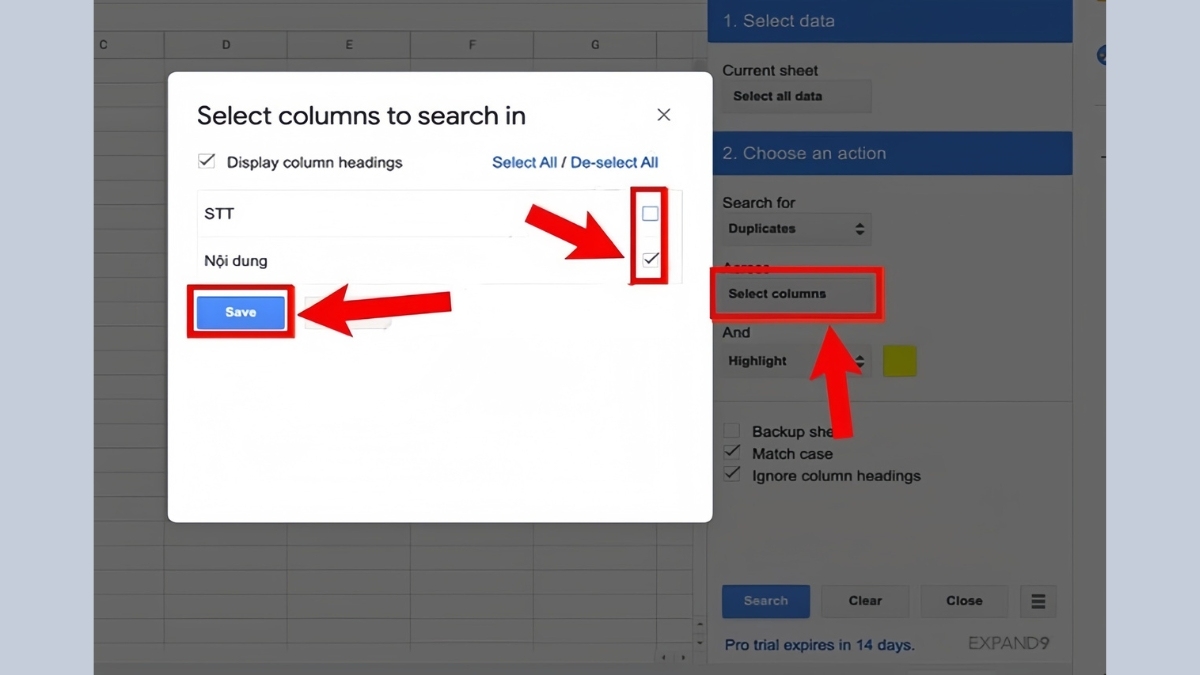
Cách lọc trùng 2 cột trong Google Sheet
Ngoài việc lọc trùng ô dữ liệu thì cách lọc trùng trong Google Sheet đối với 2 cột trong bảng tính cũng được quan tâm. Bạn làm như sau:
Bạn thực hiện điền hàm COUNTIF là =COUNTIF(range;criteria) tại ô muốn hiểu thị lượt trùng lặp giữa 2 cột, với range là vùng dữ liệu cần xét, criteria là điều kiện xét trùng với vùng dữ liệu. Theo như hình, ta nhập =COUNTIF($A$2:$A$9,B2) với cột $A$2:$A$9 là vùng dữ liệu, B2 là điều kiện xét trùng.
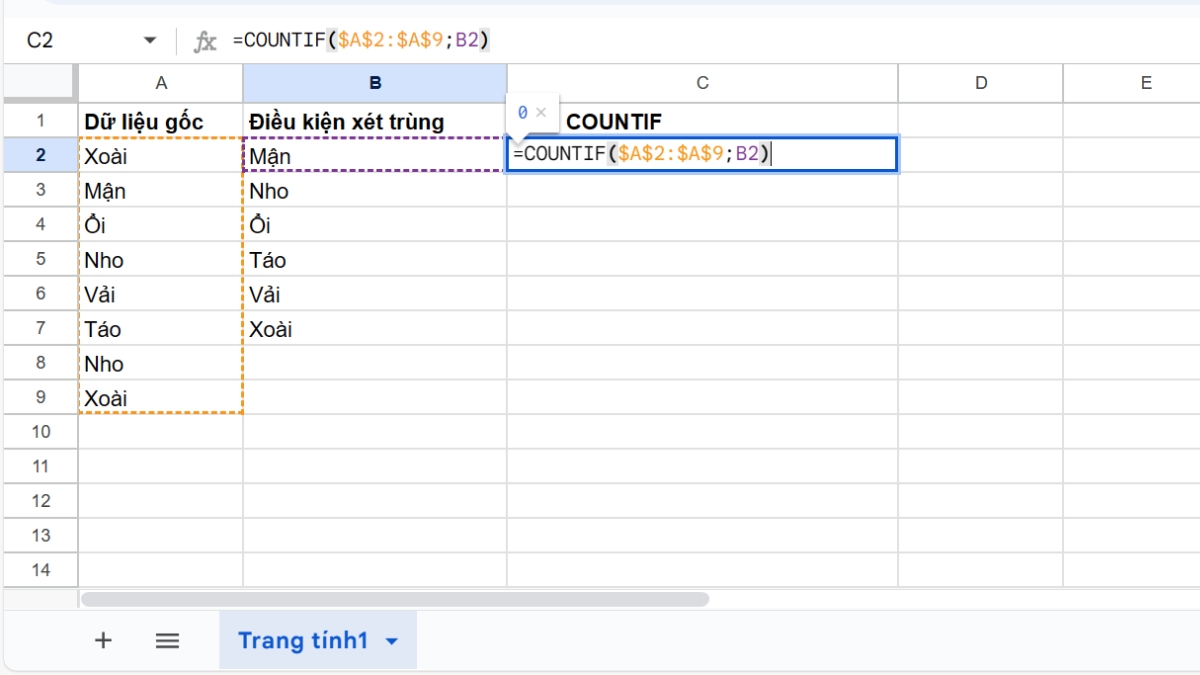
Nhập đúng hàm, bấm Enter rồi kéo áp dụng toàn cột, bạn sẽ có kết quả hiển thị số lần bị trùng với từng dữ liệu.
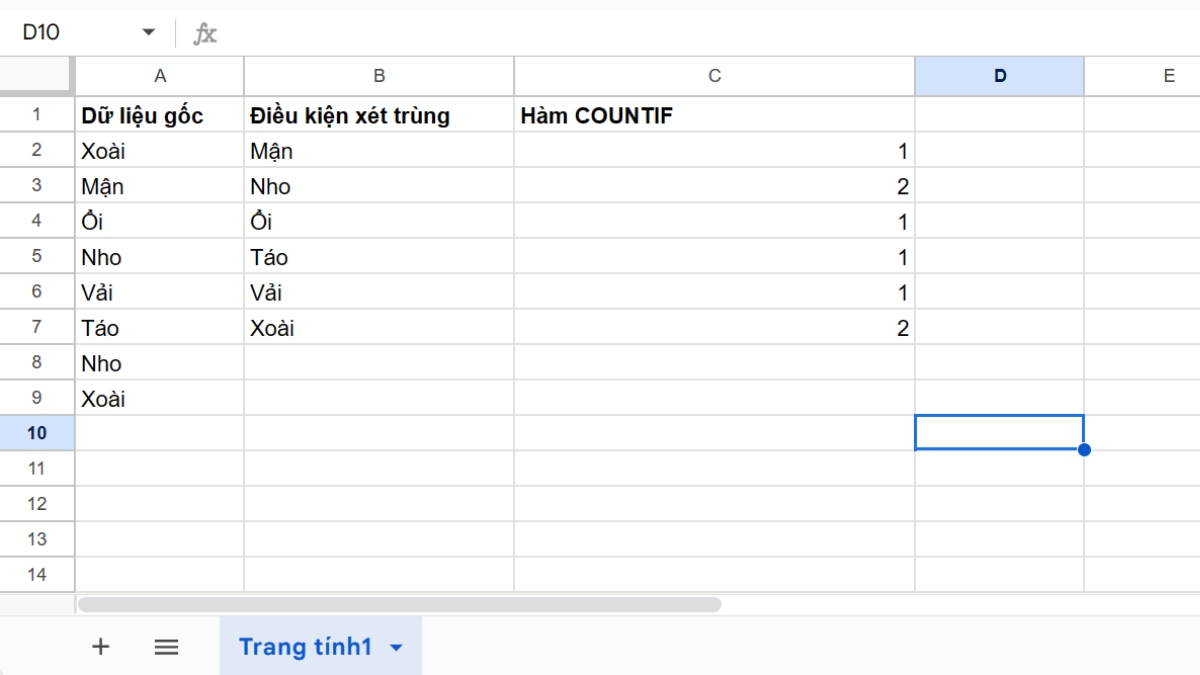
Trên đây là 5 cách lọc dữ liệu trùng trong Google Sheet mà SForum đã cố gắng trình bày thật chi tiết, dễ hiểu cho bạn. Mong rằng các thủ thuật văn phòng trên sẽ giúp bạn thuận tiện hơn khi dùng nền tảng này. Đừng quên chia sẻ các tips hay này tới nhiều bạn bè nhé.
Xem thêm: Cách sử dụng hàm thống kê trong Excel đơn giản, đầy đủ




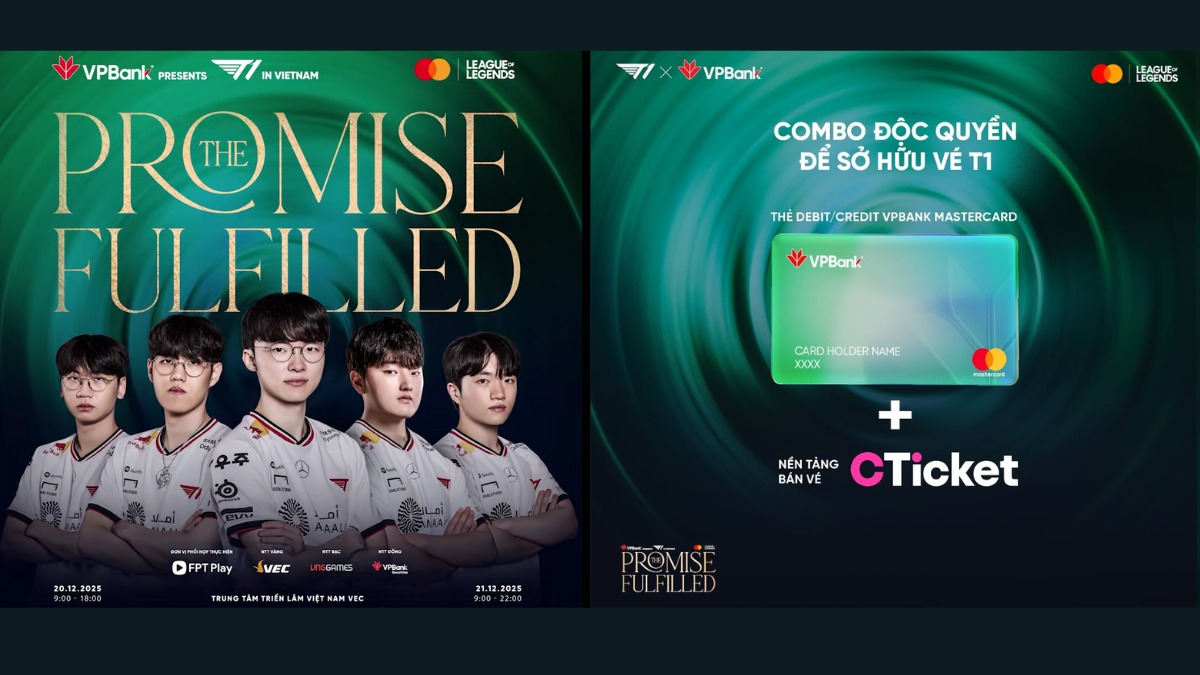
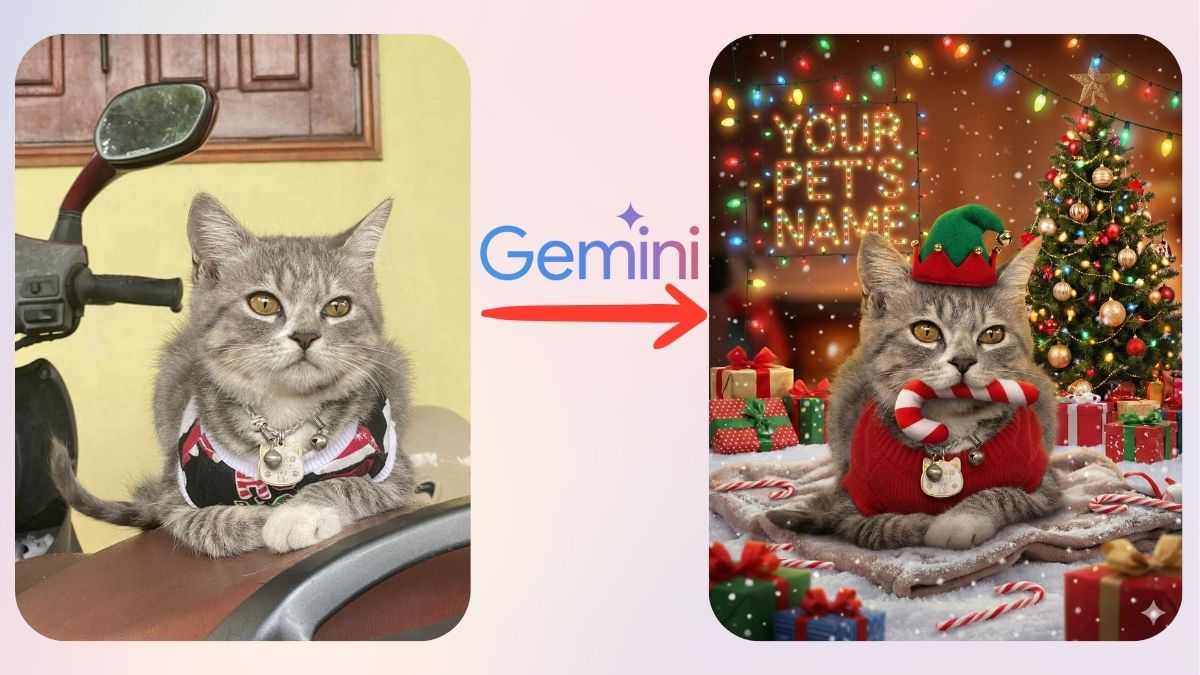
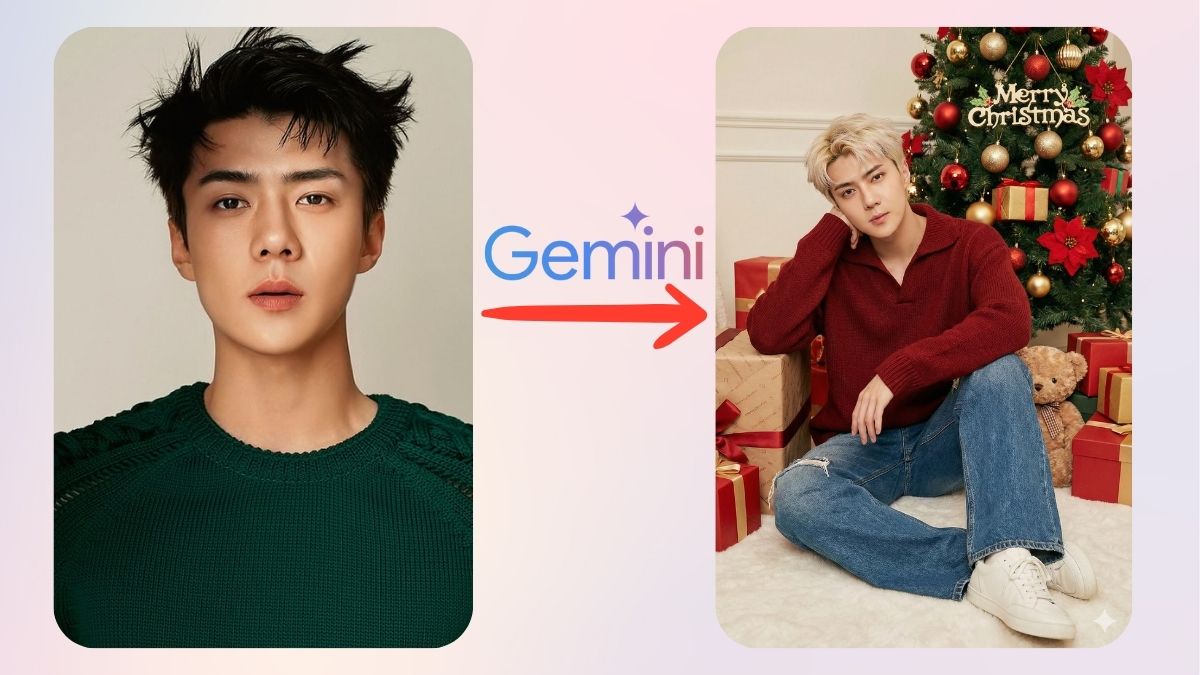

Bình luận (0)